


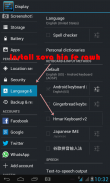
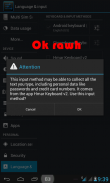
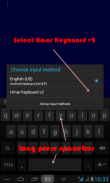
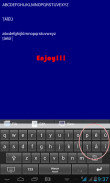
Hmar Keyboard v2

คำอธิบายของHmar Keyboard v2
Hmar Keyboard version 1 nek khan a danglam met a siem a nih. Hmar tawnga a thluksei ei nei hai po belsa a nih. T or Tr ruok chu T hnuoia sunhangkawi kha la hmang nawk a nih. Hmar Keyboard v1 le khan intawk buoi lo dinga siem a ni a, a pahni a hmang kawp thei a nih.
Install dan ding:
Installation i thaw zo pha,
Settings ah fe la chun Language & Input> Select Hmar Keyboard. Thu inziek hung popup ata OK rawh.
I keyboard hawng la Spacebar kha longpress/hun iemanichen hmet la, Settings a language & Input Method a khan Hmar Keyboard v2 kha thlang rawh.
Buoina nei hai chun VIRTHLI Apps Developer Team virthli@gmail.com ah contact thei zing kan nih.
</div> <div jsname="WJz9Hc" style="display:none">ตูดรุ่นแป้นพิมพ์ 1 เนกข่าน danglam พบเสียม NIH ตูด tawnga thluksei เนเน่ย hai PO Belsa NIH T หรือ Tr RUOK ชู T hnuoia sunhangkawi คาลา hmang nawk NIH ตูดแป้นพิมพ์ v1 le ข่าน intawk Buoi แท้จริง dinga เสียมพรรณี, pahni hmang kawp thei NIH
ติดตั้งและสิ่งที่:
การติดตั้งผมละลาย zo ผา,
การตั้งค่าอา fe ลาชุนภาษาและการป้อนข้อมูล> เลือก Keyboard ตูด พฤ inziek แขวนป๊อปอัพ ATA rawh ตกลง
ฉันแป้นพิมพ์ hawng ลา Spacebar คา longpress / ฮั่น iemanichen hmet ลา, การตั้งค่าภาษาและวิธีการป้อนข้อมูลข่านตูดแป้นพิมพ์ v2 คา thlang rawh
Buoina เน่ย hai ชุน VIRTHLI Apps Team พัฒนา virthli@gmail.com อาติดต่อของพวกเขา zing กาฬ NIH</div> <div class="show-more-end">
























